cesafe为用户提供的8橙云课电脑端是一款专业的网络课堂学习平台。学生可以在网上上课。老师可以在网上教。有实际的授课效果。增加师生交流的教学模式,支持课堂上传、电子黑板等功能。8橙云课下载地址就在cesafe!还有更多优质电脑学习软件也在cesafe等你哦!
1、【直播】 直播课从秒开始,立即上课。
2、【上课上传】 上传上课内容说明,更轻松。
3、【同画面手写】 模拟教室的黑板功能,让云教室更真实更方便
4、【在线授课】 老师上课时,可以随时举手发言。
5、【共享讨论】 可以在同一画面的白板上共享写。可以在线解答问题,在讨论区和学生实时交流。
1、软件谁都开始上课。
2、软件共享白板再现黑板上真实的场景
3、软件支持上传课程,让课堂变得简单。
4、软件的学生可以直接提问,举手发言。
1、下载exe软件直接启动,这里是软件的安装提示界面,点击下一步;
2、提示软件的安装地址C:Program Files (x86)米猪控股8橙云课;
3、显示软件即将安装的界面,点击安装就可以立即开始复制软件数据;
4、现在安装程序已经开始复制数据,请稍后;
5、提示安装结束,点击完成就可以运行8橙云课。
1、打开8橙云课提示登录,可以直接登录账号,也可以使用手机登录;
2、如果没有账号就点击注册吧,使用手机号注册就可以了,需要同意用户协议;
3、提示软件已经注册成功,返回登录界面输入手机号以及密码;
4、上课的界面就是这样的,在首页可以选择直播开课,可以选择课程管理,也可以对课件管理;
5、课程管理界面,如果你之前已经设置课程就可以在这里选择“一键开课”;
6、添加新课程界面,可以在软件输入课程名字,可以设置年级,设置学科,设置开始时间;
7、下方是文字输入界面,可以输入一些课程的文字简介,也可以对教师信息编辑;
8、当你编辑课程以后需要审核才能直播,点击提交审核;
9、提交课程发布申请,将进入审核状态!审核过程中将无法修改课程信息,确认提交申请吗?
10、查看课程信息,允许试看,开始时间2019-02-13 09:18:00 至 2019-02-13 10:03:00;
11、可以为你的课程设置多节课,可以设置每节课的时间,也可以对不同课时设置收费;
12、学生管理功能,在软件可以查看当前提交课时申请的学生,可以查看缴纳金额;
13、课堂统计功能,在软件查看当前的课堂名字,可以查看每节课上课时间;
14、课堂视频,如果你的上课的过程需要添加视频就可以在这里上传;
15、评论功能,直播上课的时候可以查看学生发布的评论内容;
16、如果你需要查看某一个学生信息就可以在软件输入名字、输入年级、班级,点击搜索就可以显示学生;
17、直播课程功能,可以设置课程的名字,可以选择公开课;
18、请用手机扫码安装云课APP,上传身份证照片完成实名认证后再来开课,操作步骤:请点击右下角,我的头像(个人中心)认证状态即可;
19、上课功能,如果你是学生就可以在这里找到自己喜欢的课程,相关的费用也在软件显示;
20、支持好友查看,可以在软件添加其他学生或者是老师作为好友,也可以建立学习群组;
1、直播开课模块新增教师当日课表显示;
2、教师开课操作面板新增“互动区”;
3、发言学生视频显示在屏幕左下角,教师与班级学生均能看到该学生,拟真线下真实课堂;
4、开课时间提醒人性化处理,只要教师鼠标、键盘仍在使用,课堂自动继续;
5、自动安装缓存清理工具,一键清理缓存;
6、课堂稳定性优化,教师开课、学生听课更流畅。
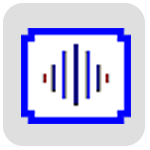
时方英语复读机
教育学习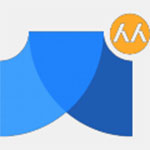
人人译视界
教育学习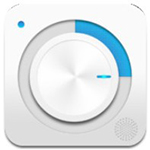
每日英语听力
教育学习
8橙云课
教育学习
Schoolhouse Test
教育学习
有道翻译官电脑版
教育学习
九库阅读电脑版
教育学习
悦读免费小说电脑版
教育学习
友邻优课高速版
教育学习
阿珊打字通2021电脑版
教育学习
小步在家早教软件下载官方PC版
教育学习
好分数辅导软件
教育学习